Sådan overfører du apps fra iPhone til iPad
Sortimentet af Apple-enheder er stort. Alle disse enheder er grundlæggende inddelt i iPhone, iPad, MacBook, iPod, og så videre. Fra disse enheder bruger brugere oftest iPhone og iPad. Og derfor søger de på internettet for at vide, hvordan man overfører apps fra iPhone til iPad. Dette er meget nemt. Vi har bragt dig nogle af de løsninger, der kan hjælpe dig med at kende dette.
Løsning 1: Via samme Apple ID
Hvis du har brug for at overføre apps fra iPhone til iPad,så er det en måde at nå det samme Apple ID på. I denne proces skal du bruge Apple ID, det vil sige iCloud. Sikkerhedskopiér dine iPhone apps på iCloud og genoprett den derefter i iPad. Dette er en smule lang proces. Her er de trin, du skal følge for at vide, hvordan du overfører iPhone til iPad uden iTunes.
Som tidligere nævnt skal du oprette en sikkerhedskopi af dine iPhone apps på iCloud. Følg nedenstående trin for at gøre det.
Trin 1: Slut iPhone til dit Wi-Fi-netværk.
Trin 2: Gå til Indstillinger, og klik derefter på [dit navn]. Nu skal du trykke på iCloud og gå til iCloud Backup. Hvis din iPhone opererer på iOS 10.2 eller tidligere, skal du gå til Indstillinger og klikke på iCloud og derefter Backup.
Trin 3: Sørg for, at muligheden for iCloud Backup er tændt. Vælg nu Alternativ til sikkerhedskopiering nu. Sørg for, at du er forbundet til Wi-Fi-netværket i hele backupprocessen.

Gør det her, vil du sikkerhedskopiere dine iPhone apps på iCloud. Nu er alt du skal gøre, gendanne denne backup og overføre apps til den nye iPad. Her er skridtene til at gøre det.
Trin 1: På din nyheds iPad vises en Hello-skærm i starten, når du tænder den. Følg vejledningen på skriget, indtil du ankommer på Apps & Data-skærmen. Her skal du vælge indstillingen "Restore from iCloud Backup". Klik nu på Næste.
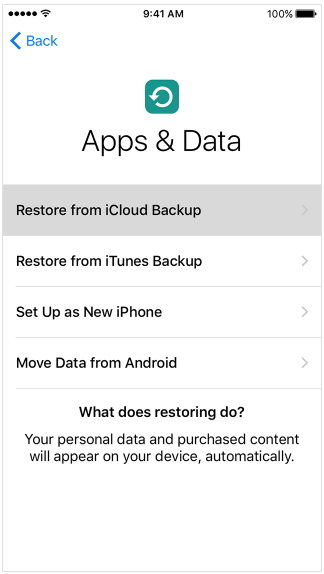
Trin 2: Husk at forblive forbundet til Wi-Fi-netværket. Log nu ind på iCloud ved hjælp af det samme Apple ID og adgangskode, som du bruger på din iPhone.
Trin 3: Vælg en sikkerhedskopi, når du bliver bedt om det. Sørg for, at du vælger den korrekte sikkerhedskopiering. Bekræft dette ved at observere klokkeslæt og dato. Hold forbindelsen til Wi-Fi, indtil processen slutter. På den måde kan du vide, hvordan du overfører apps fra en iPad til en anden.
Løsning 2: Brug iTunes til at flytte apps fra iPhone til iPad
Hvis du kan overføre apps og musik fra iPhone tiliPad bruger iCloud, så det samme kan gøres ved hjælp af iTunes. Her, i stedet for at sikkerhedskopiere dataene på iCloud, skal du sikkerhedskopiere dataene på iTunes. Her er de trin, du skal følge for at vide, hvordan du overfører apps fra iPad til iPhone og omvendt.
Som tidligere nævnt skal du oprette en sikkerhedskopi af dine iPhone apps på iTunes. Følg nedenstående trin for at gøre det.
Trin 1: Slut din iPhone til pc'en og åbn iTunes.
Trin 2: Vælg din iPhone i iTunes. I afsnittet Sikkerhedskopier skal du søge efter den mulighed, der læser sikkerhedskopier nu.
Trin 3: Tryk nu på Back Up Now-indstilling. Dette vil begynde processen med at sikkerhedskopiere din iPhone.

Nu hvor du har sikkerhedskopieret din iPhone på iTunes, skal du gendanne disse data på iPad. Dette er meget enkelt. Følg trinene for at gøre det.
Trin 1: På din nyheds iPad vises en Hello-skærm i starten, når du tænder den. Følg vejledningen på skriget, indtil du ankommer på Apps & Data-skærmen. Her skal du vælge valgmuligheden "Restore from iTunes Backup". Klik nu på Næste.
Trin 2: Slut nu iPad til computeren og åbn iTunes. Vælg iPad i iTunes.
Trin 3: Under Sikkerhedskopiering sektionen skal du klikke på Gendan sikkerhedskopiering. Sørg for at vælge den rigtige sikkerhedskopi. Bekræft dette ved at observere klokkeslæt og dato. På denne måde vil du vide, hvordan du overfører apps fra iPad til iPad.

Løsning 3: Selektivt overfør apps fra iPhone til iPad
Ved hjælp af ovenstående to metoder overfører duikke kun apps, men alle de data, der blev sikkerhedskopieret. Dette er unødvendigt og spild af tid og hukommelse. Og derfor søger brugerne en metode, der selektivt kan overføre data fra iPhone til iPad. Et sådant værktøj er https://www.tenorshare.com/products/phone-to-phone-transfer.html. Værktøjet giver hurtigere til din proces og arbejder med et enkelt klik. Følg nedenstående trin for at forstå processen.
Trin 1: Kør softwaren på din pc. Tilslut nu både iPhone og iPad til computeren ved hjælp af et USB-kabel. Tryk nu på Næste.
Trin 2: Softwaren vil analysere indholdet fra iPhone såvel som iPad og vise dig kapaciteten på iPad. Vælg de apps, du ønsker at overføre, og tryk på den indstilling, der angiver Start Transfer.

Trin 3: Når processen er afsluttet, vil du blive underrettet om det.
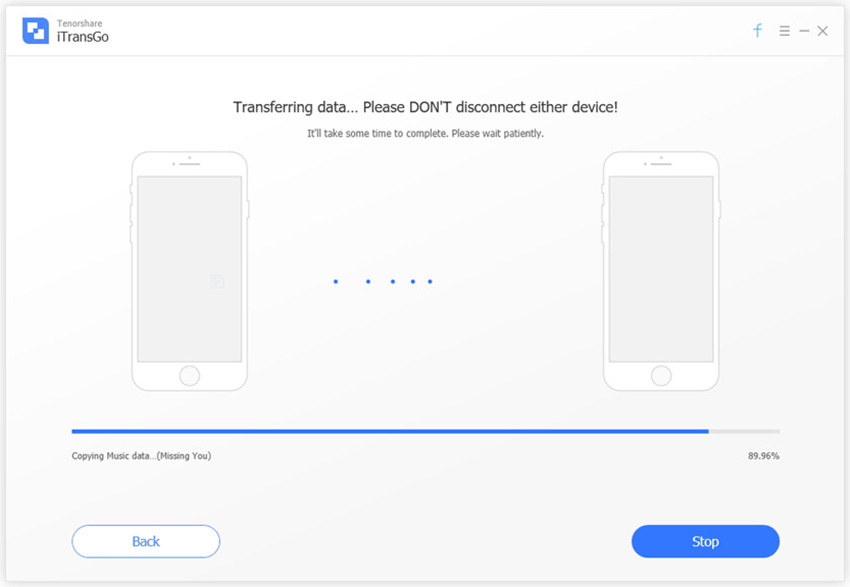
Kig på det store billede, har du kigget påbedste 3 måder at overføre iTunes-køb fra iPhone til iPad. Brug af Tenorshare Phone til Telefonoverførsel er den bedste mulighed for alle, som det tilbyder at selektivt overføre data. Lad os kende dig feedback ved at kommentere nedenfor.









